為了提高服務器的性能,很多網管對服務器做了RAID-5。但是在使用過程中,如果出現故障時,該怎麼修復呢?對於RAID-5卷的修復分為不更換原磁盤的修復和更換原磁盤的修復,兩種情況的修復方法有所不同。
一、不更換原磁盤修復RAID-5卷
如果不是由於磁盤的物理故障導致RAID-5卷出現問題,修復起來比較簡單,其步驟如下:
首先檢查發生故障的磁盤是否已經跟計算機正確連接,確保數據線和電源線工作正常;其次,打開“磁盤管理”窗口,右鍵單擊狀態顯示為“丟失”、“脫機”或“聯機(錯誤)”的磁盤執行“重新激活磁盤”命令(如圖1)。
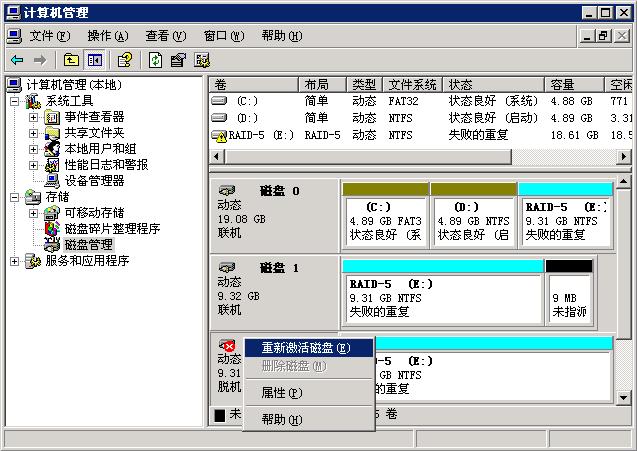
如果磁盤沒有物理故障,重新激活後的磁盤應該顯示“聯機”狀態,而RAID-5卷則開始進行“重新同步”。同步完成以後所有的“RAID卷”將恢復到“狀態良好”,這時故障已經得到有效修復。
二、更換原磁盤修復RAID-5卷
最糟糕的就是磁盤出現物理故障,並且無法修復。這時在右擊故障磁盤的時候,其快捷菜單中的“重新激活磁盤”命令不可用,只能使用“刪除磁盤”命令。這種情況比較嚴重,修復步驟稍顯復雜。
首先,更換相同型號的磁盤,並按照前面介紹的創建動態磁盤的方法將該磁盤設置為動態磁盤;其次,在“磁盤管理”窗口中用鼠標右鍵單擊發生故障的磁盤,在彈出的快捷菜單中執行“恢復卷”命令,打開“恢復RAID-5”卷對話框。
在磁盤列表中單擊選中准備替換的已損壞磁盤盤符,單擊“確定”按鈕開始修復。修復完成後用鼠標右鍵單擊已損壞的磁盤,在彈出的快捷菜單中執行“刪除磁盤”命令,從RAID-5卷中刪除該磁盤。
本文由IT八哥網(http://www.it8g.com)推薦供稿!